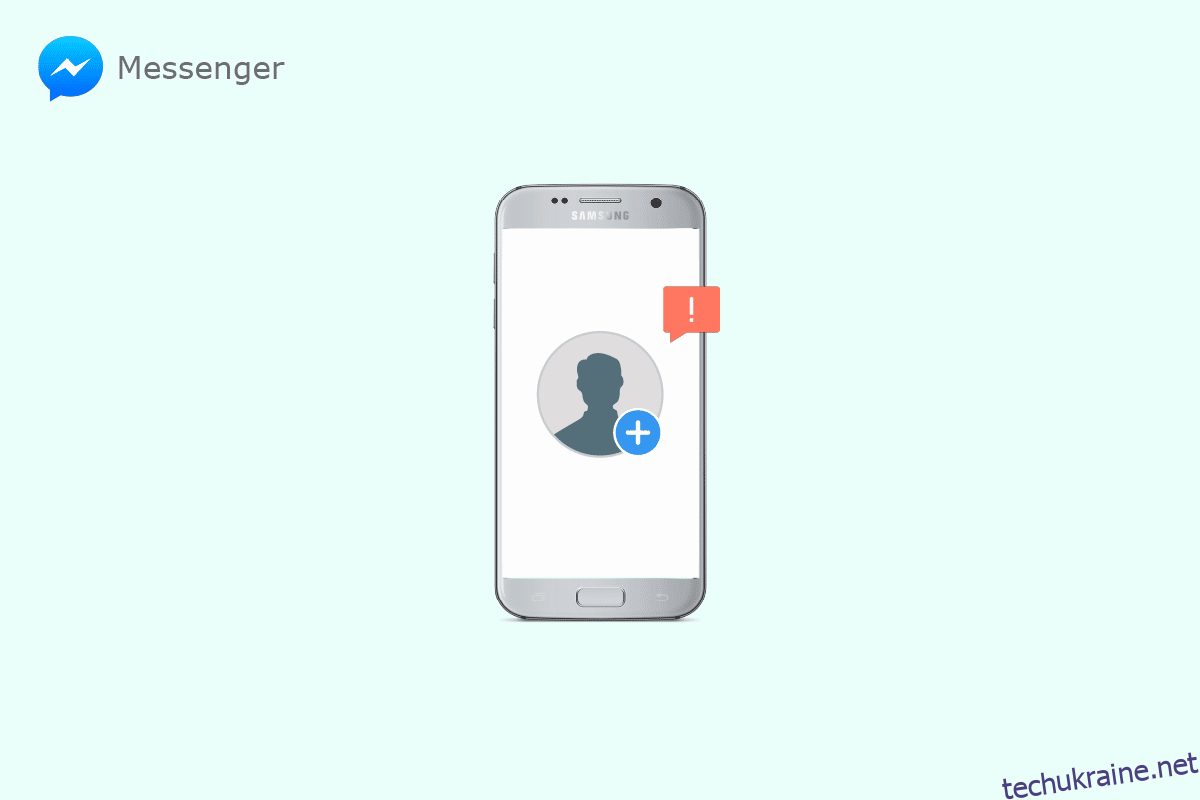Якщо ви активний користувач Facebook, ви повинні бути знайомі з програмою Messenger. Програма Messenger дозволяє користувачам спілкуватися з іншими користувачами Facebook через програму Messenger. Програма Messenger дозволяє користувачам спілкуватися з іншими користувачами Facebook. Користувачі також можуть використовувати інші функції Facebook із Messenger, наприклад змінювати зображення профілю. Іноді ви не можете змінити зображення профілю через різні проблеми. Якщо ви не можете змінити зображення профілю Messenger, це може бути викликано різними причинами, наприклад поганим Інтернетом або іншими проблемами програми Messenger. Багато разів ви можете побачити зображення профілю Messenger сірим, коли ви намагаєтеся його змінити. У цьому посібнику ми пояснимо причини та методи, щоб зрозуміти, як змінити зображення профілю Messenger без Facebook. Якщо ви не можете змінити свій профіль Messenger на Android або зображення профілю в Messenger iPhone, це ідеальний посібник для вас.

Як виправити неможливість змінити зображення профілю Messenger на Android
Продовжуйте читати цю статтю, щоб змінитися Facebook Messenger зображення профілю на вашому пристрої Android.
Як змінити зображення профілю в Messenger для Android
Користувачам Facebook дозволено змінювати свої фотографії профілю через Messenger. Процес простий, і його можна виконати, виконавши кілька простих кроків.
1. Відкрийте програму Messenger у меню телефону.

2. Виберіть опцію меню у верхньому лівому куті екрана.

3. Тепер клацніть піктограму Налаштування.

4. Торкніться зображення профілю та виберіть один із варіантів зображення профілю.

Як змінити зображення профілю Messenger на iPhone
Якщо ви використовуєте Messenger на iPhone, ви можете змінити зображення профілю, виконавши ці прості кроки, щоб вирішити проблему з неможливістю змінити зображення профілю Messenger.
1. Відкрийте Messenger на своєму iPhone.
2. Торкніться піктограми зображення профілю у верхньому лівому куті екрана.

3. Тепер натисніть зображення профілю, щоб змінити зображення профілю.

Причини, через які не вдається змінити зображення профілю Messenger
Це може бути різними причинами; Тут згадуються деякі з можливих причин, через які зображення профілю Messenger вимкнено сірим кольором.
- Погане підключення до мережі може спричинити цю проблему з програмою Messenger.
- Ця проблема також може бути спричинена неправильною роботою програми Messenger.
- Надмірні або пошкоджені дані програми Messenger також пов’язані з цією проблемою.
- Застаріла програма Messenger може спричинити різні проблеми з програмою, наприклад цю.
- Основні проблеми програми, наприклад неправильне встановлення, також можуть спричинити цю проблему.
Часто користувачі можуть зіткнутися з проблемами, коли змінюють зображення профілю в Messenger iPhone. У цьому посібнику ми обговоримо методи вирішення проблеми зміни зображення профілю Messenger без Facebook.
Спосіб 1: усунення несправностей мережевого підключення
Однією з найпоширеніших причин, чому ви не можете змінити зображення профілю в Messenger, є погане підключення до мережі. Якщо ваша мережа слабка та нестабільна, у вас можуть виникнути проблеми з використанням різних функцій Facebook. Тому першим кроком, який вам слід розглянути, є вирішення мережевих проблем, які можуть спричиняти проблеми з програмою Messenger на вашому телефоні.
Крок I: Перезапустіть WiFi Router
Одна з перших речей, які ви можете зробити, щоб вирішити проблему з неможливістю змінити зображення профілю месенджера, це перевірити, чи ваш маршрутизатор Wi-Fi правильно підключено до вашого мобільного телефону. Як правило, помилки підключення до мережі на мобільних телефонах виникають через неправильне підключення маршрутизатора. Тому, якщо ви не можете змінити зображення профілю з Messenger, переконайтеся, що ви правильно підключили маршрутизатор. Виконайте ці прості кроки, щоб вирішити проблему із затіненим зображенням профілю Messenger.
1. Натисніть і утримуйте кнопку живлення на маршрутизаторі WiFi.
 Зображення OpenClipart-Vectors з Pixabay
Зображення OpenClipart-Vectors з Pixabay
2. Після вимкнення маршрутизатора від’єднайте кабель маршрутизатора від головного вимикача.
3. Зачекайте кілька хвилин, знову підключіть кабель і увімкніть маршрутизатор.
Якщо це не допомогло вирішити проблему із зображенням профілю Messenger, перейдіть до наступного способу.
Крок ІІ. Прискорення Інтернету
Якщо ви не можете змінити зображення профілю в Messenger iPhone, вам слід перевірити підключення до мережі. Якщо проблему спричинив не маршрутизатор Wi-Fi, відповідальність за проблему може нести ваш оператор мережі. Зверніться до свого інтернет-провайдера, щоб переконатися, що ви отримуєте стабільні та сильні сигнали, щоб зрозуміти, як змінити зображення профілю Messenger без Facebook. Якщо ви використовуєте мобільні дані, переконайтеся, що у вас є активний тарифний план для використання Інтернет-послуг. Якщо у вас повільний Інтернет-сервіс, вам слід перевірити Slow Internet Connection? 10 способів прискорити Інтернет! посібник із пошуку методів прискорення Інтернету.

Спосіб 2. Перезапустіть програму Messenger
Якщо проблема з неможливістю змінити зображення профілю Messenger залишається, вам слід перевірити програму Messenger на телефоні, щоб з’ясувати, чи програма спричиняє проблеми під час зміни зображення профілю. Ви можете спробувати вирішити проблеми з програмою, примусово припинивши роботу програми Messenger на вашому телефоні. Якщо програма Messenger на вашому пристрої Android не працює належним чином, у вас можуть виникнути різні проблеми під час спроби використовувати програму для надсилання чи отримання повідомлень Facebook із програми. Проблему із затіненим зображенням профілю Messenger можна вирішити, зупинивши Messenger на своєму пристрої.
1. Відкрийте «Налаштування» в меню телефону та виберіть «Програми».

2. Тут натисніть кнопку Переглянути всі програми, а потім виберіть Messenger.

3. Знайдіть і торкніться піктограми «Примусова зупинка».

Якщо у вас все ще виникає проблема зі зміною зображення профілю в Messenger iPhone, спробуйте наступний спосіб.
Спосіб 3: Очистіть кеш програми
Кеш-файли є тимчасовими файлами програм. Зазвичай ці файли не повинні викликати проблем із програмою Messenger на вашому телефоні. Однак якщо кеш-файли пошкоджені або їх надлишок і займає простір на телефоні, програма може зіткнутися з різними помилками, як-от проблема «Неможливо змінити зображення профілю в Messenger», стрічка Facebook не оновлюється тощо. Ви можете очистити кеш файли для програми Messenger, щоб зрозуміти, як змінити зображення профілю Messenger без Facebook.
1. Знайдіть і відкрийте «Налаштування» в меню телефону та виберіть «Програми».

2. Знайдіть і торкніться Переглянути всі програми, а потім виберіть Messenger.

3. Знайдіть і торкніться Пам’ять і кеш.

4. Тепер знайдіть і торкніться кнопки Очистити кеш.

Спосіб 4: Використовуйте додаток Facebook
Якщо ви не можете змінити зображення профілю в програмі Messenger, спробуйте змінити її в програмі Facebook. Змінити зображення профілю на Facebook легко, і це можна зробити, виконавши кілька простих кроків.
1. Відкрийте програму Facebook з меню телефону та увійдіть до свого облікового запису Facebook.
2. Перейдіть до профілю за допомогою параметрів меню у верхньому правому куті екрана.

3. Натисніть значок камери на зображенні профілю, а потім натисніть Вибрати зображення профілю.

4. Виберіть зображення на екрані «Вибір фото».
5. Налаштуйте зображення відповідно до ваших вимог і натисніть кнопку ЗБЕРЕГТИ.

6. Зачекайте кілька секунд, поки зображення завантажиться.
Спосіб 5: Використовуйте веб-сайт Facebook
Якщо програми Messenger і Facebook не працюють, ви все одно можете спробувати змінити зображення профілю Facebook через браузер. Виконайте ці прості дії, щоб змінити зображення профілю Facebook у браузері.
1. Відкрийте свій веб-браузер і відвідайте Facebookа потім увійдіть у свій обліковий запис.
2. Перейдіть і клацніть піктограму зображення профілю, а потім виберіть свій профіль.

3. Тепер натисніть зображення профілю, а потім натисніть Оновити зображення профілю.

4. Виберіть зображення з пропозицій Facebook або натисніть «Завантажити фото», щоб вибрати зображення з комп’ютера.

5. Налаштуйте зображення та натисніть кнопку Зберегти.

Спосіб 6: оновіть додаток Messenger
Якщо програму Messenger на вашому пристрої не оновлено, помилки програми можуть призвести до різноманітних помилок у програмі, як-от неможливість змінити зображення профілю Messenger. Тому важливо постійно тримати останнє оновлення програми. Якщо проблема продовжує зникати, оновіть програму Messenger на своєму пристрої.
1. Відкрийте Google Play Store з меню телефону.

2. У рядку пошуку введіть Messenger.

3. Знайдіть і торкніться програми в результатах пошуку.
4. Натисніть кнопку Оновити, щоб установити останнє оновлення.
5. Зачекайте, доки встановиться оновлення, а потім перезапустіть програму.
Спосіб 7. Перевстановіть додаток Messenger
Якщо оновлення програми Messenger не допомогло, перевстановіть її, щоб вирішити інші проблеми, пов’язані з програмою.
1. Виконайте кроки 1–3 із попереднього способу, щоб знайти програму Messenger у Google Play Store.
2. Виберіть опцію Видалити.

3. Зачекайте, доки завершиться видалення, і перевстановіть програму з Play Store.
Часті запитання (FAQ)
Q1. Чому я не можу змінити зображення профілю в Messenger?
Відповідь Існують різні причини, чому ви не можете змінити зображення профілю в Messenger, як-от погане з’єднання з Інтернетом або проблеми з кеш-пам’яттю програми.
Q2. Чи можу я змінити зображення профілю в Messenger?
Відповідь Якщо ви користувач Android, ви зможете змінити зображення профілю в програмі Messenger у налаштуваннях.
Q3. Як вирішити проблеми із зображенням профілю в Messenger?
Відповідь Щоб вирішити проблеми із зображенням профілю в додатку Messenger, можна скористатися кількома способами. Очистити дані кешу або оновити програми Messenger є двома ефективними способами.
Q4. Як змінити зображення профілю Messenger на iPhone?
Відповідь Ви можете змінити зображення профілю Messenger на iPhone, торкнувшись значка профілю та вибравши зображення з галереї.
Q5. Чи можу я використовувати програму Messenger без Facebook?
Відповідь Messenger — програма, створена Facebook. Ви можете спілкуватися та спілкуватися з друзями в Messenger, не встановлюючи Facebook на своєму пристрої.
***
Ми сподіваємося, що цей посібник був для вас корисним і ви змогли вирішити проблему, пов’язану з неможливістю змінити зображення профілю Messenger. Повідомте нам, який метод найкраще спрацював для вас. Якщо у вас є якісь пропозиції чи запитання до нас, повідомте нас у розділі коментарів.